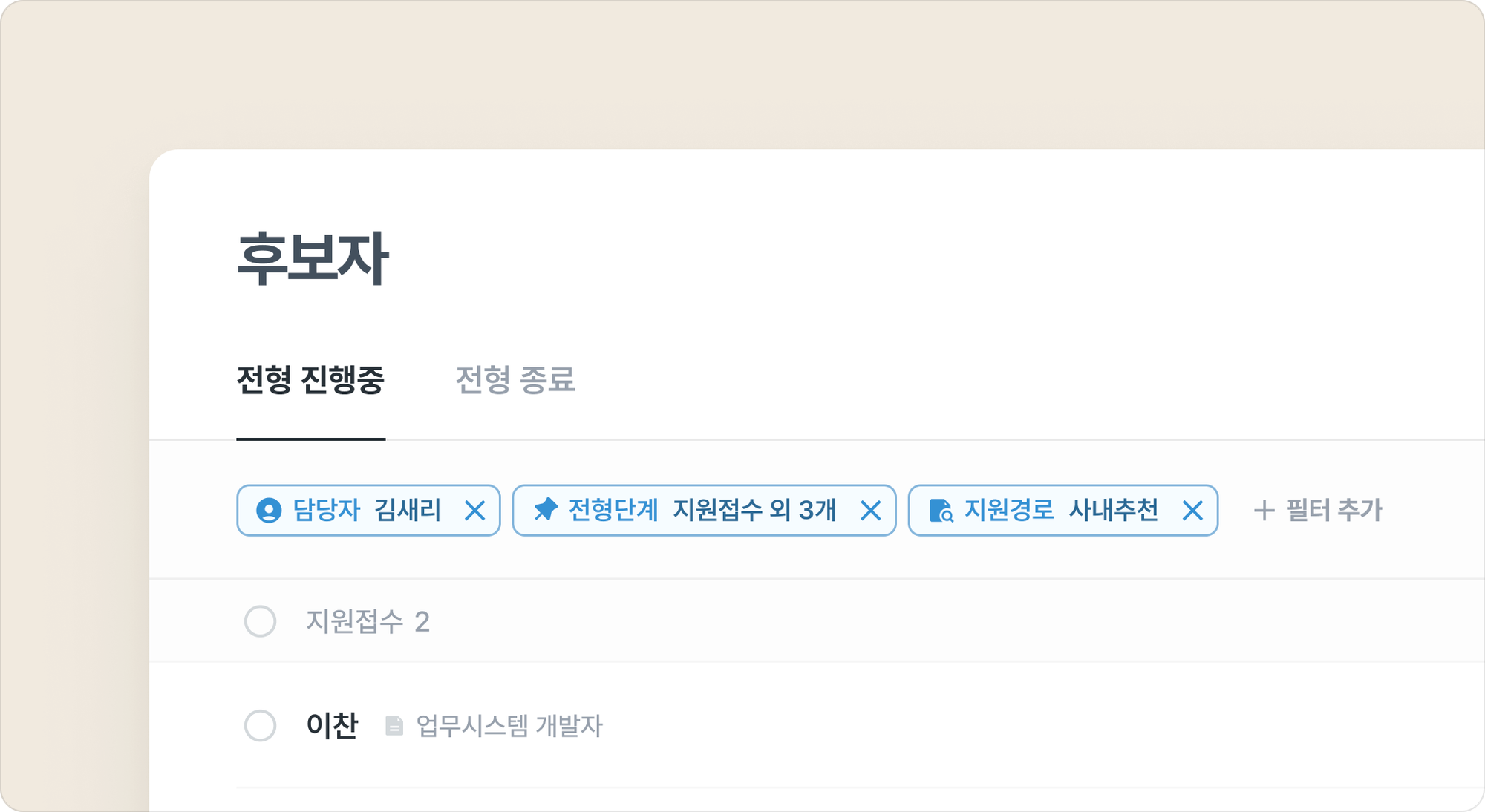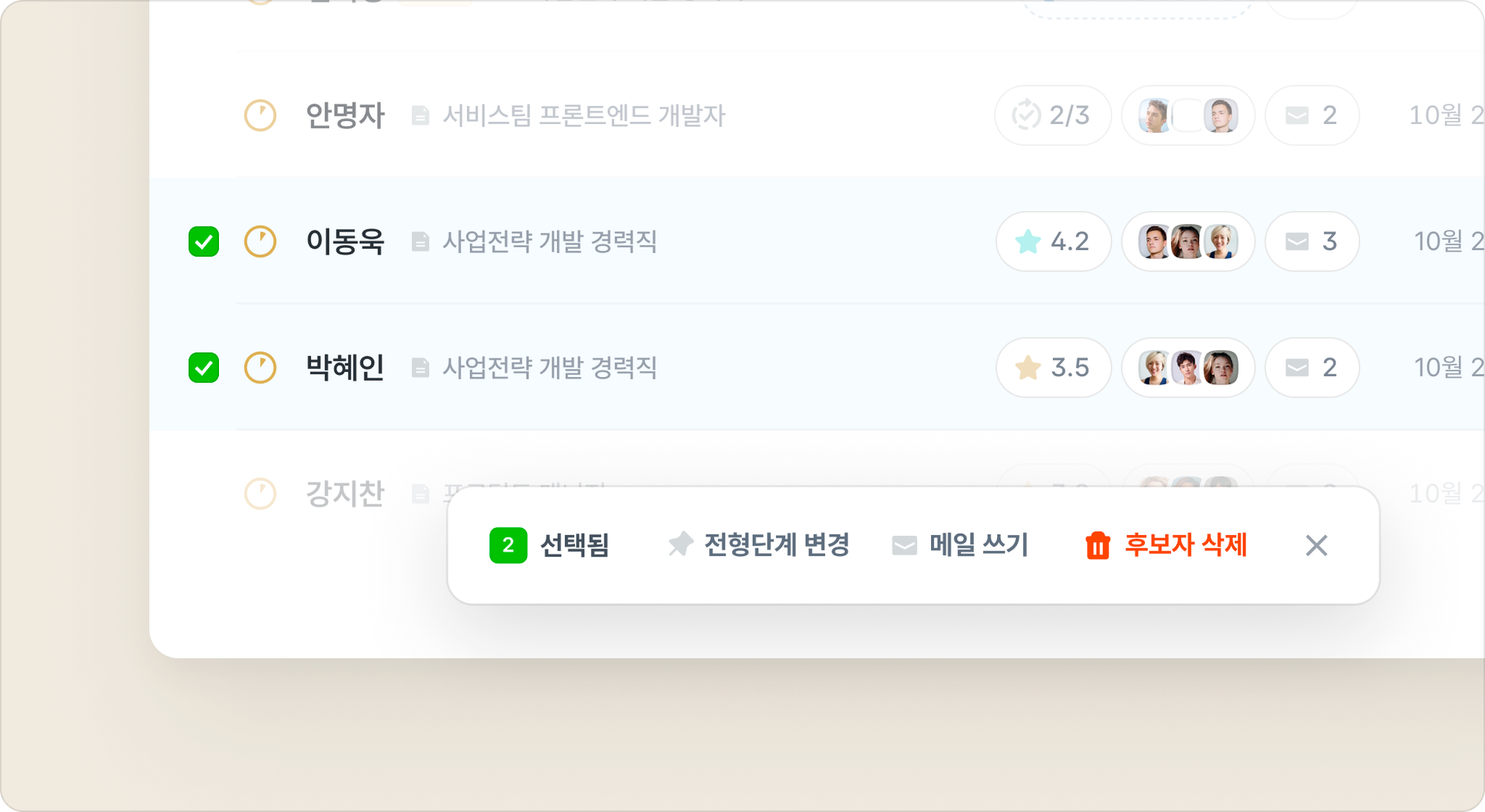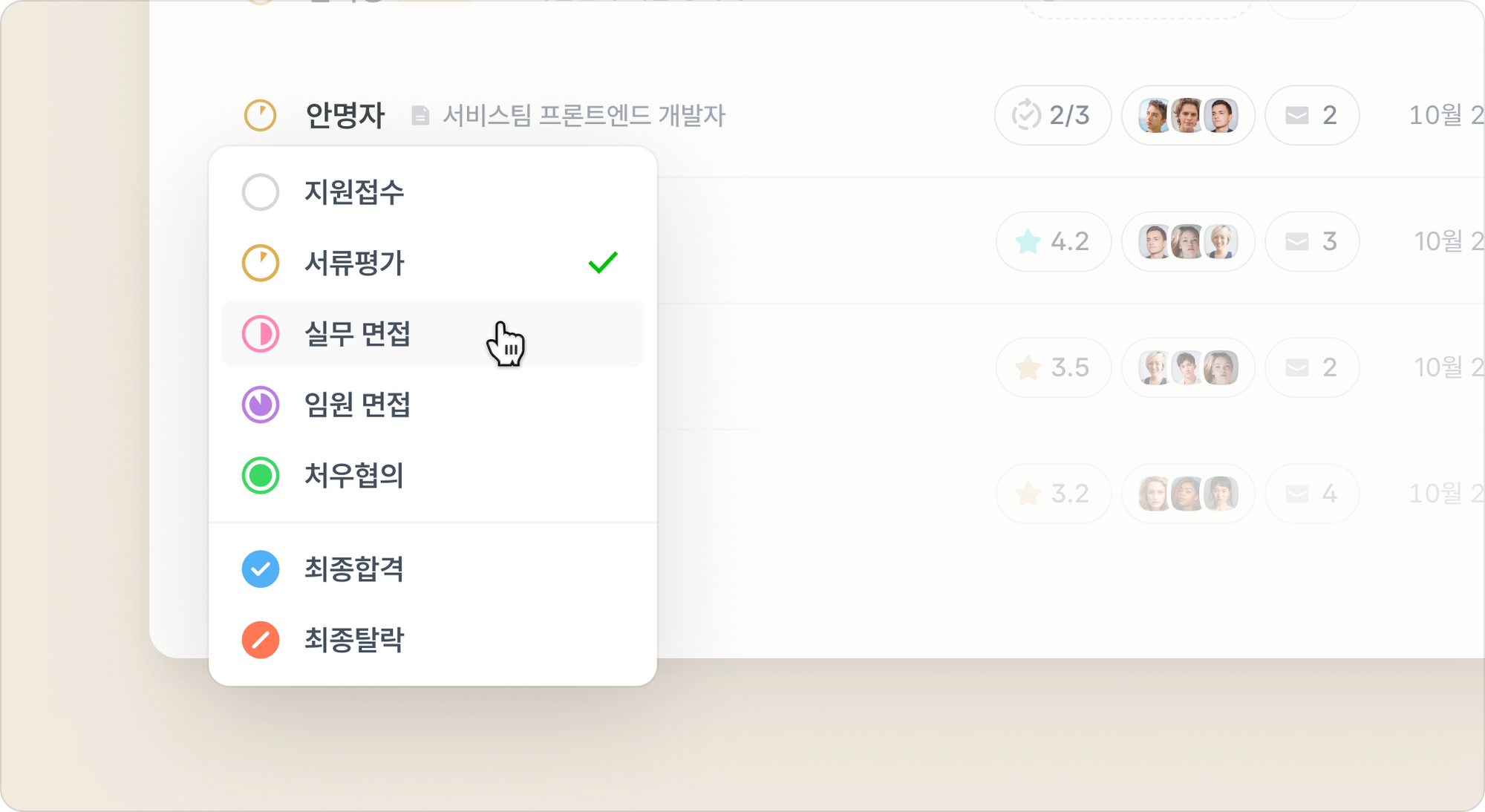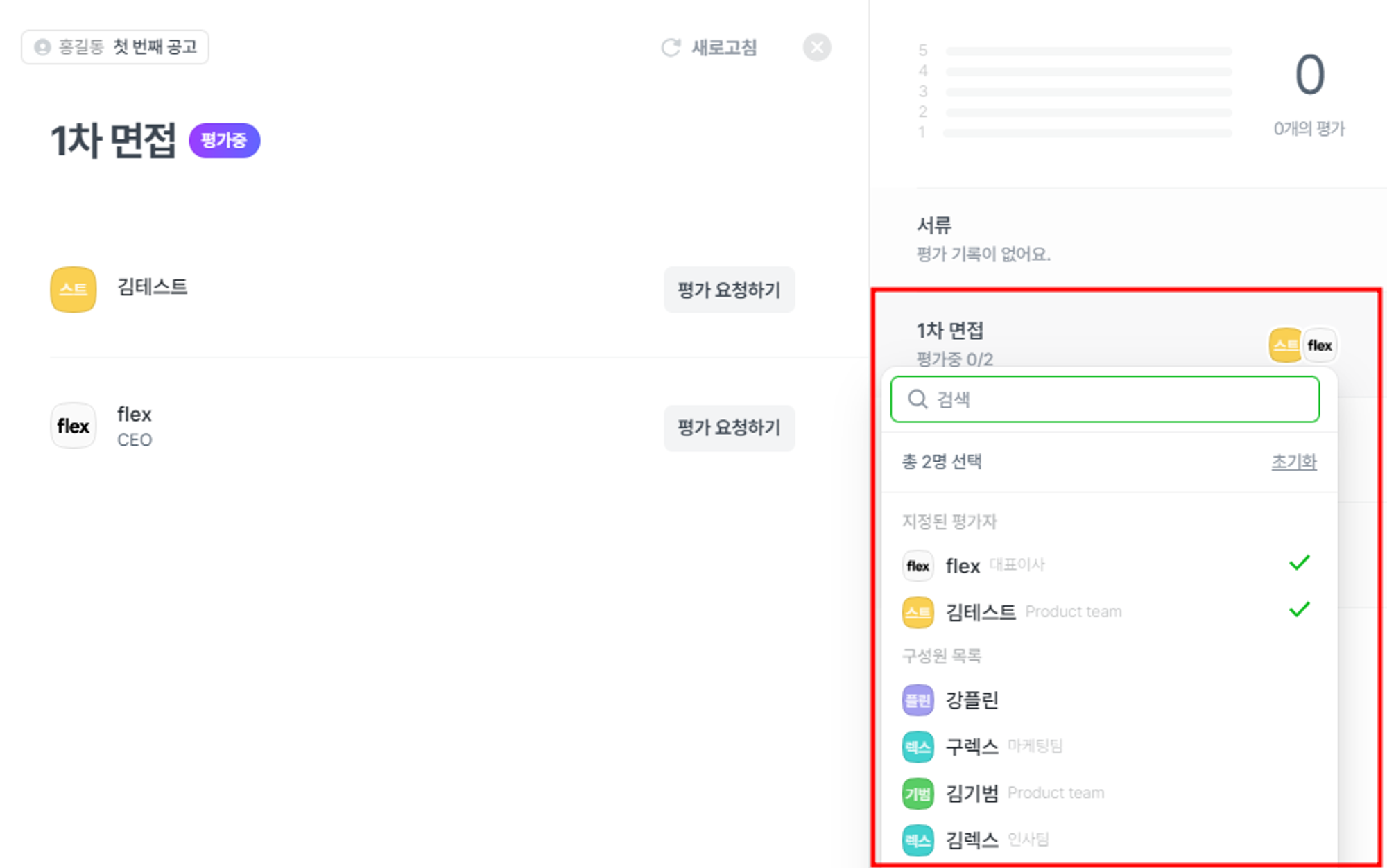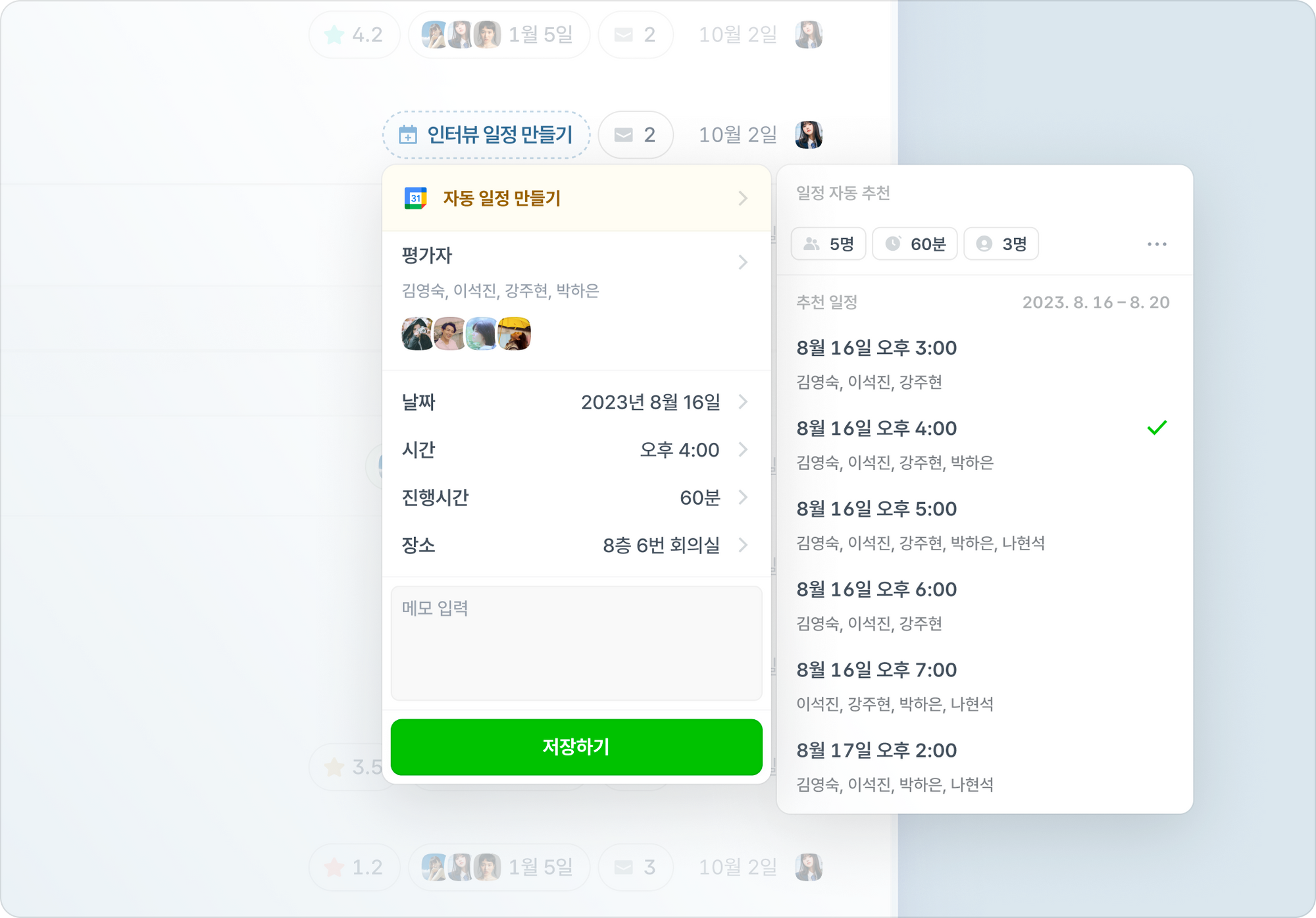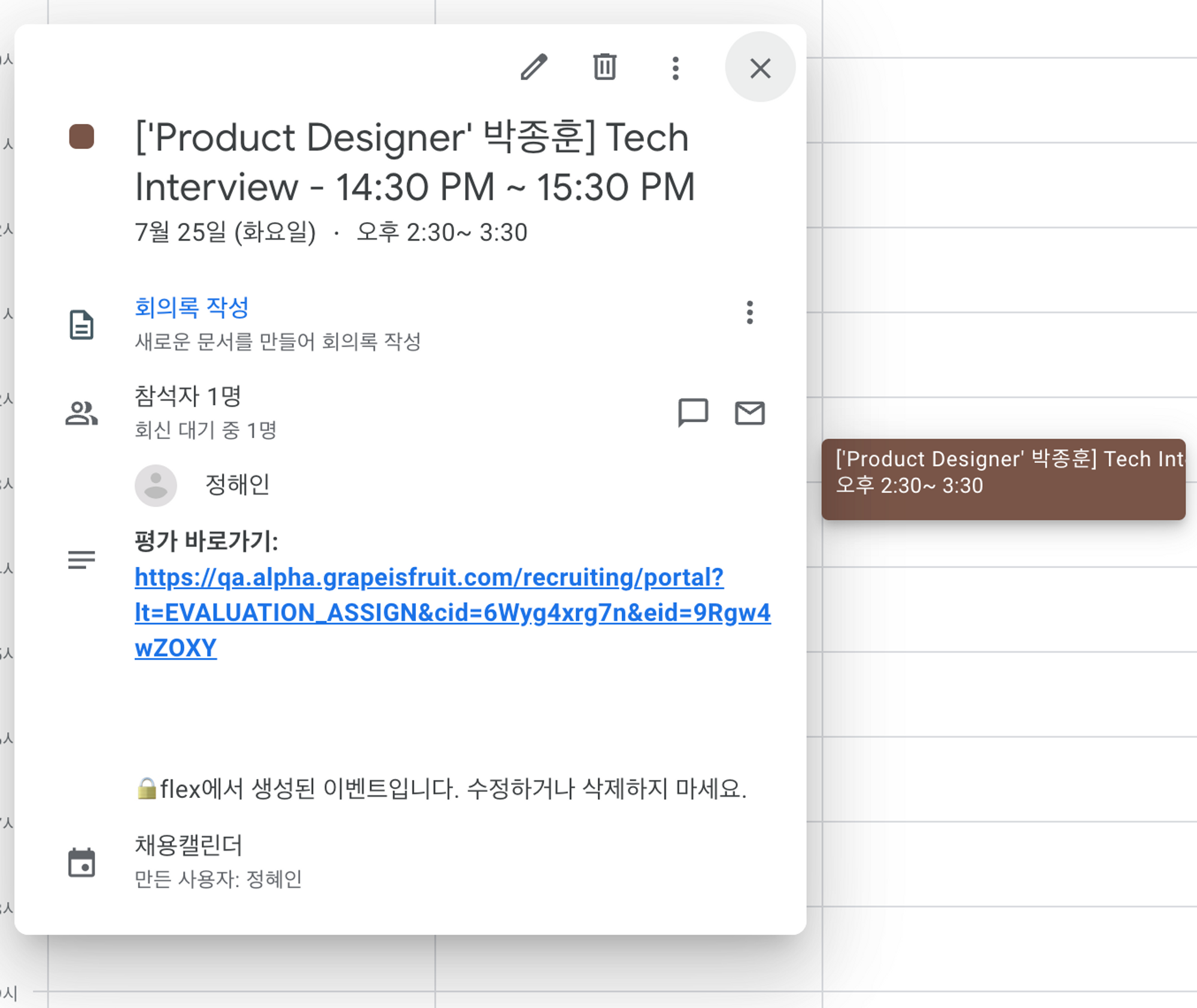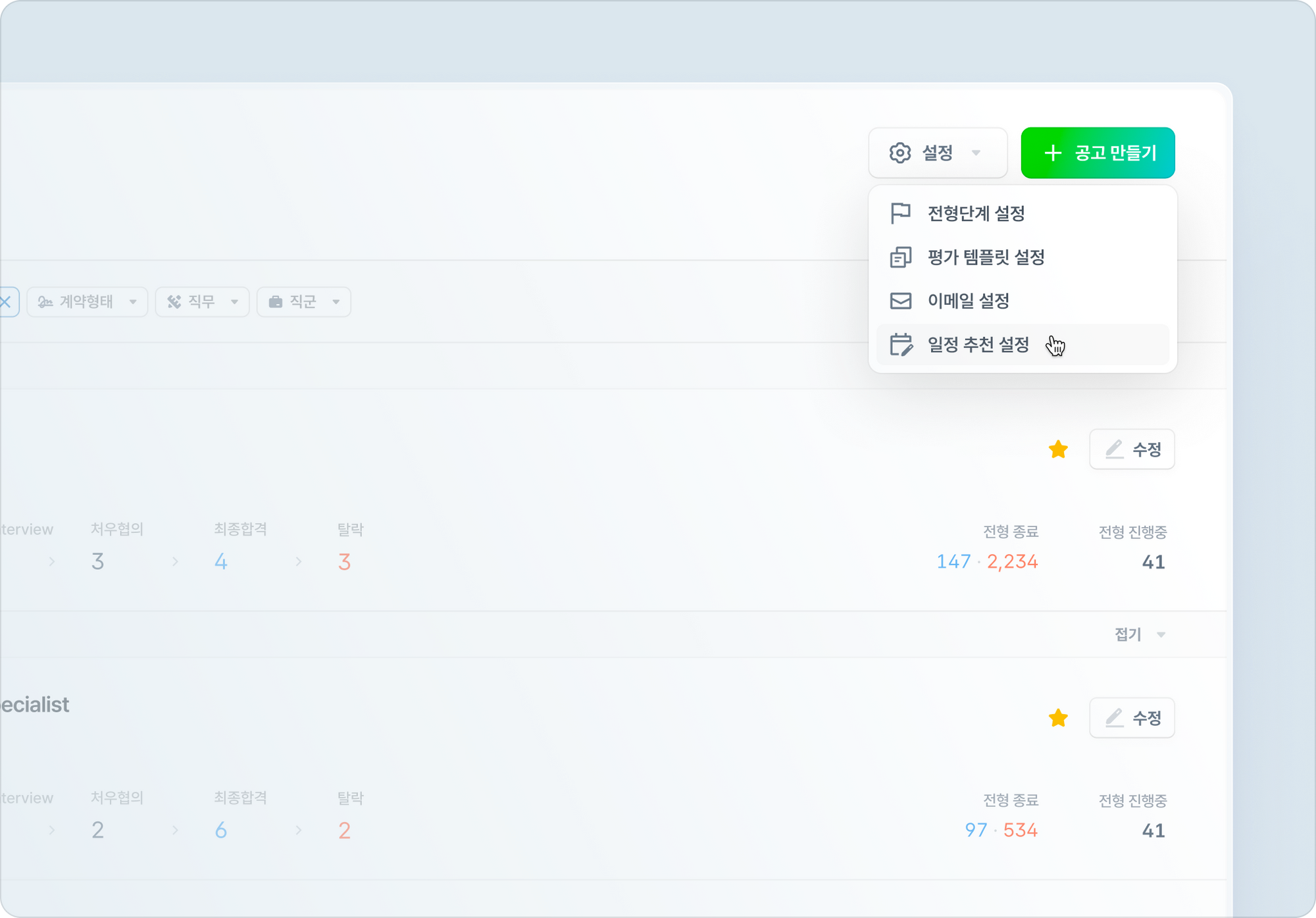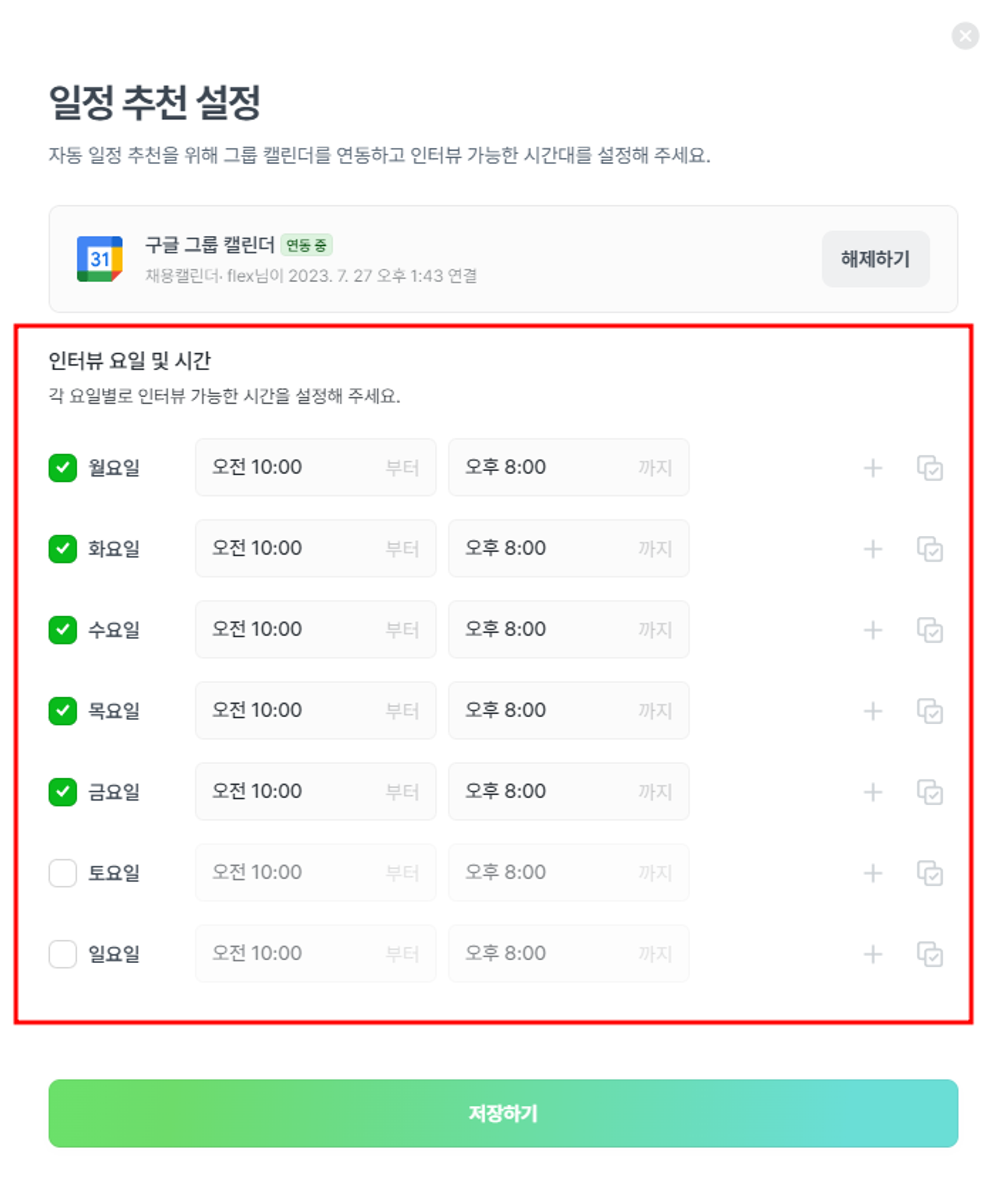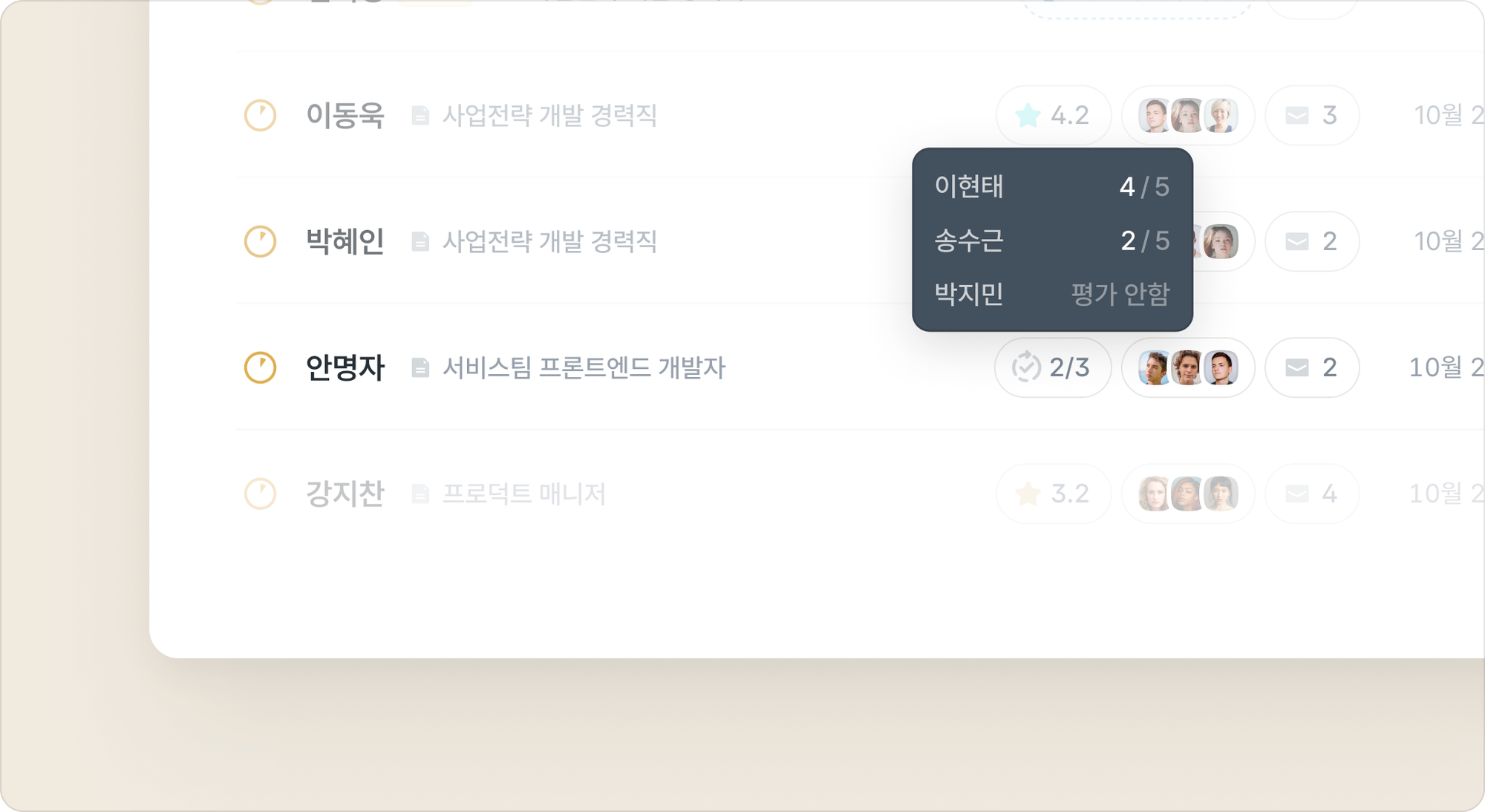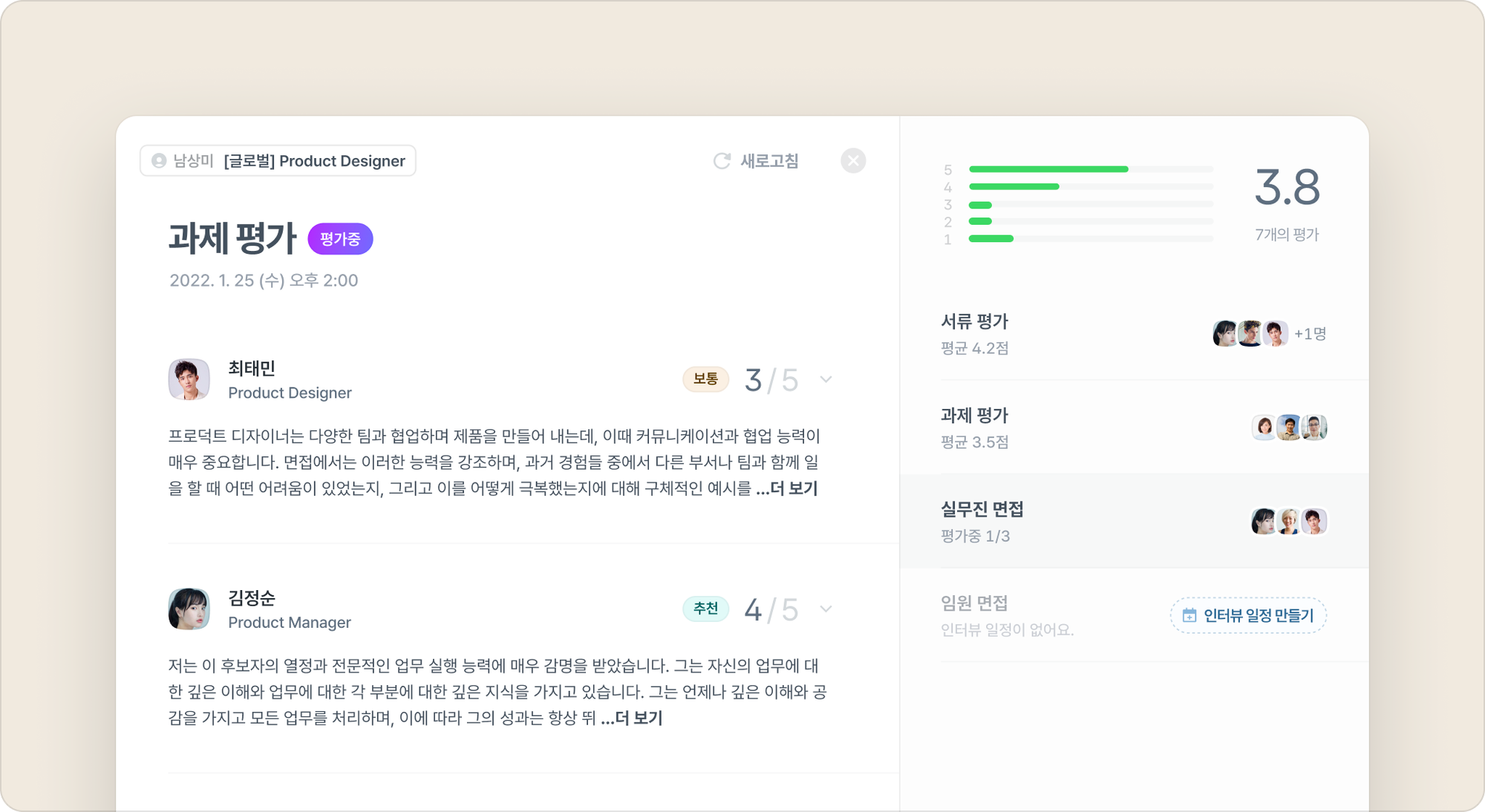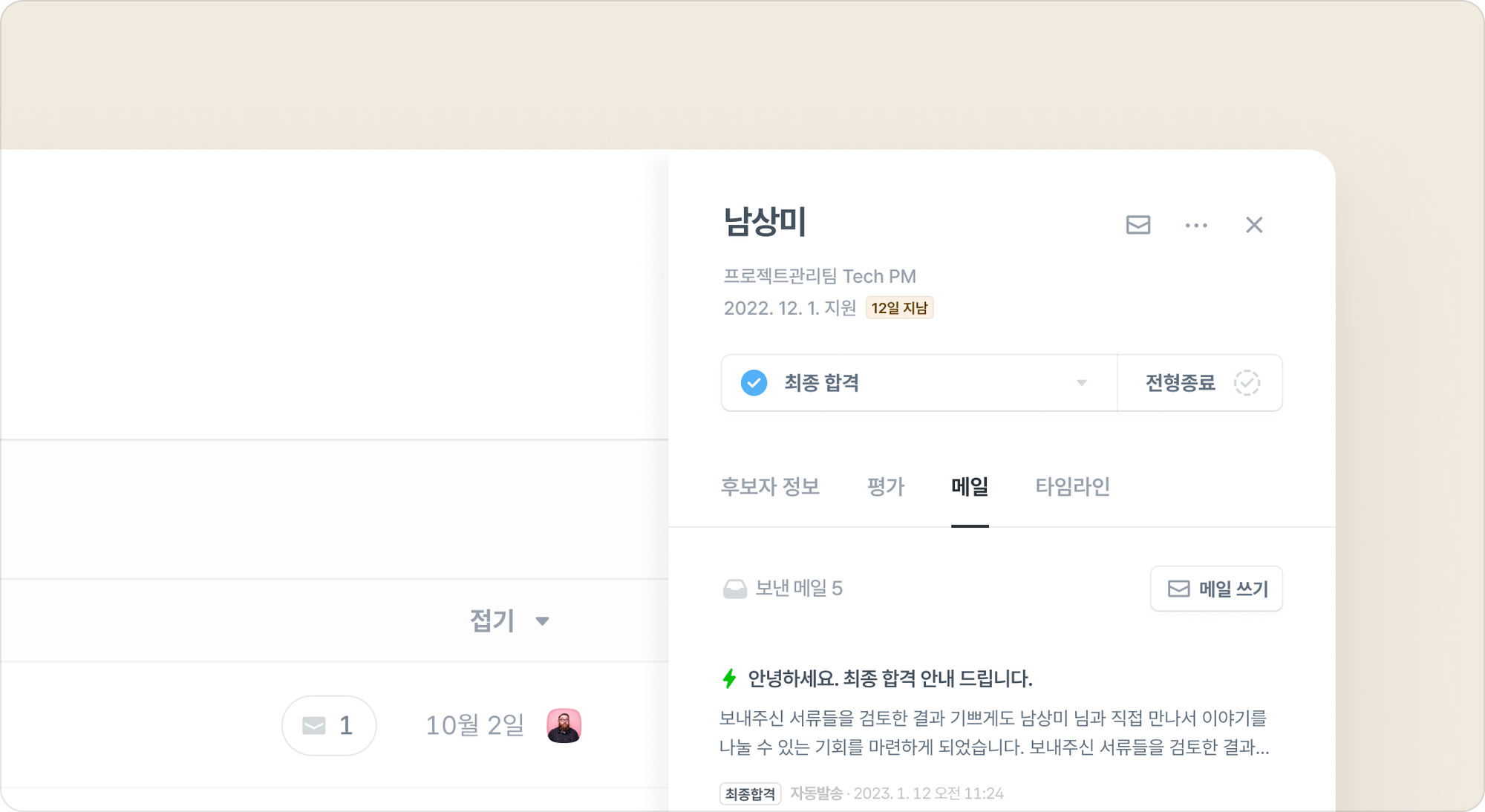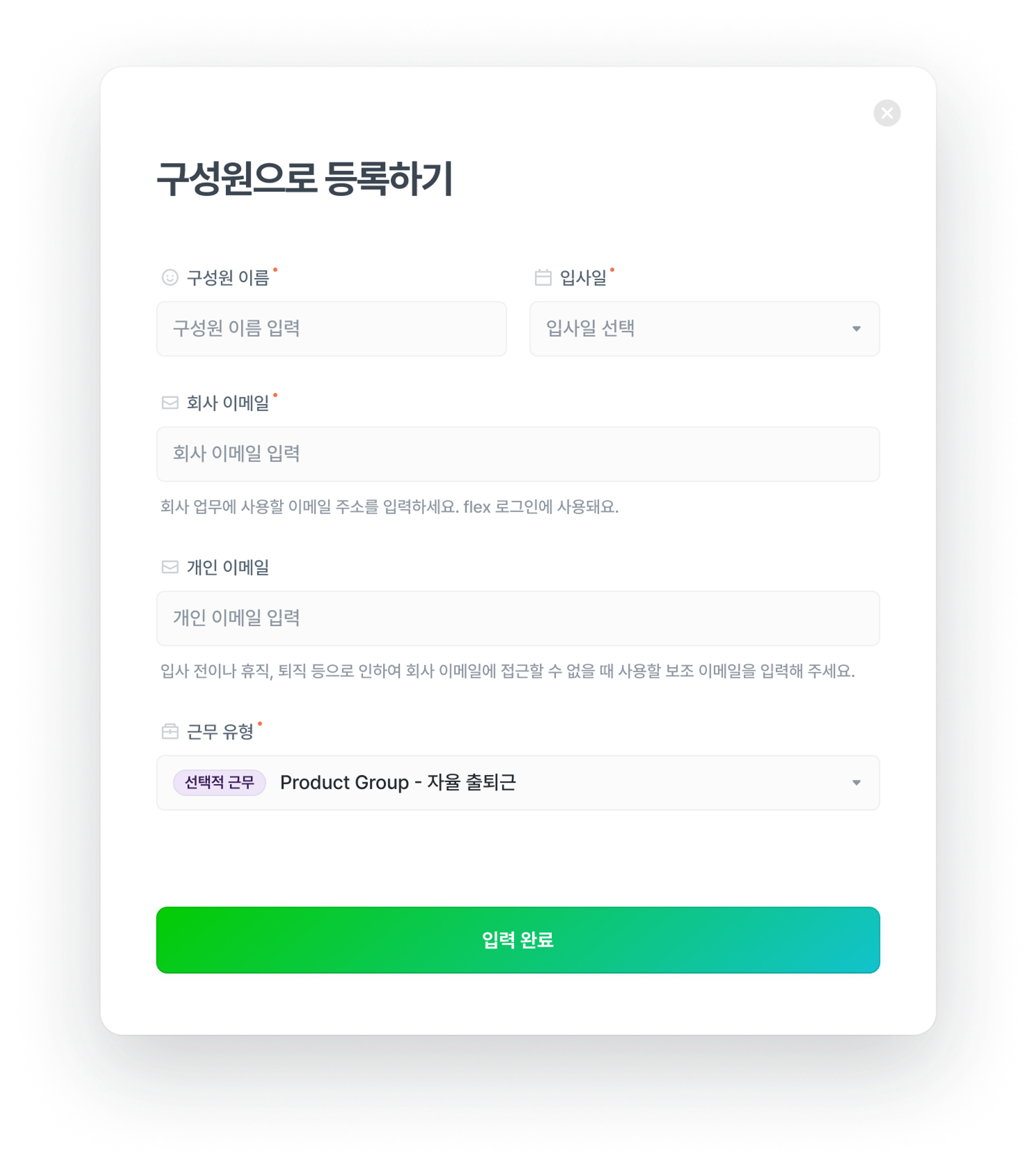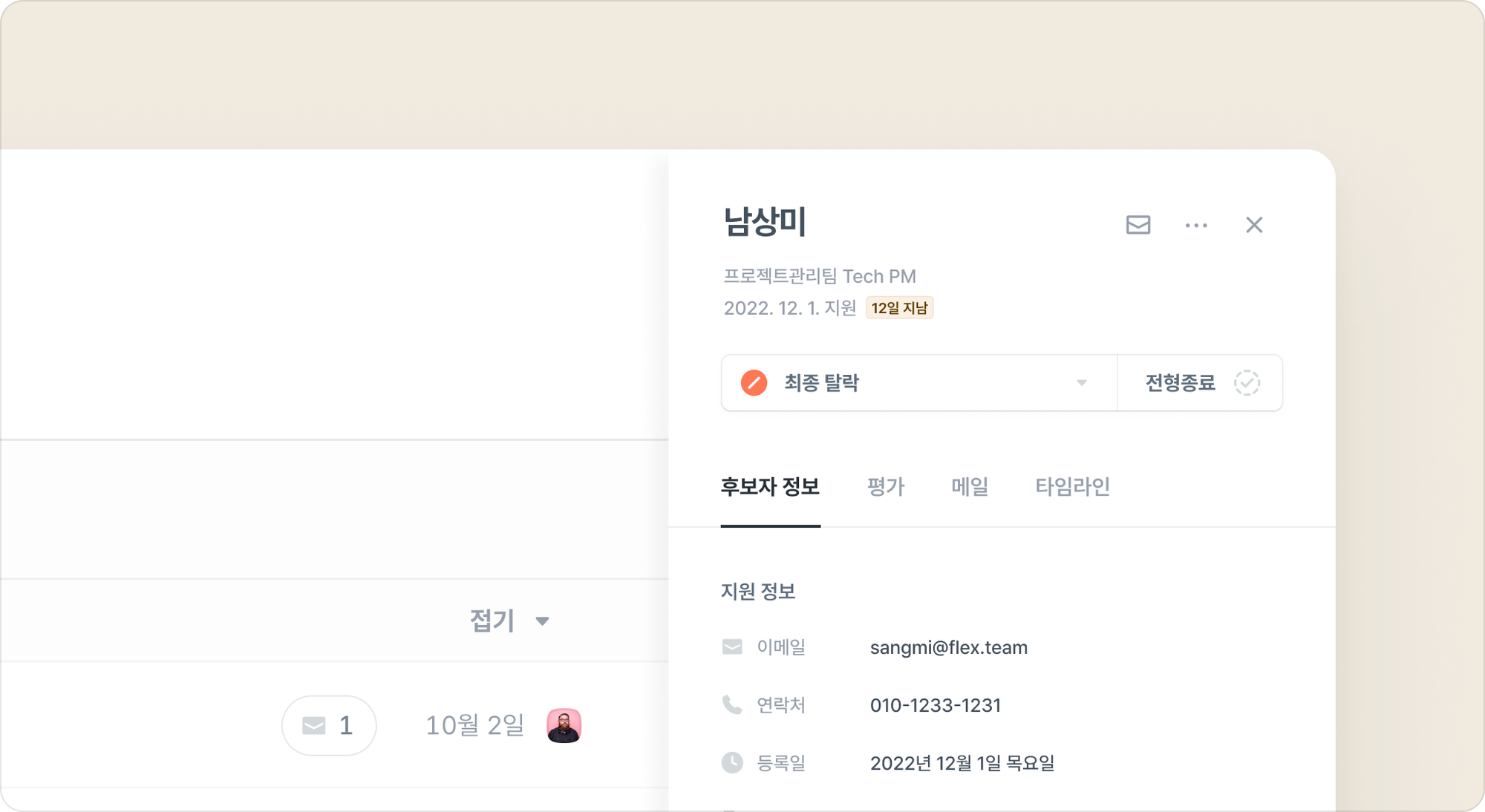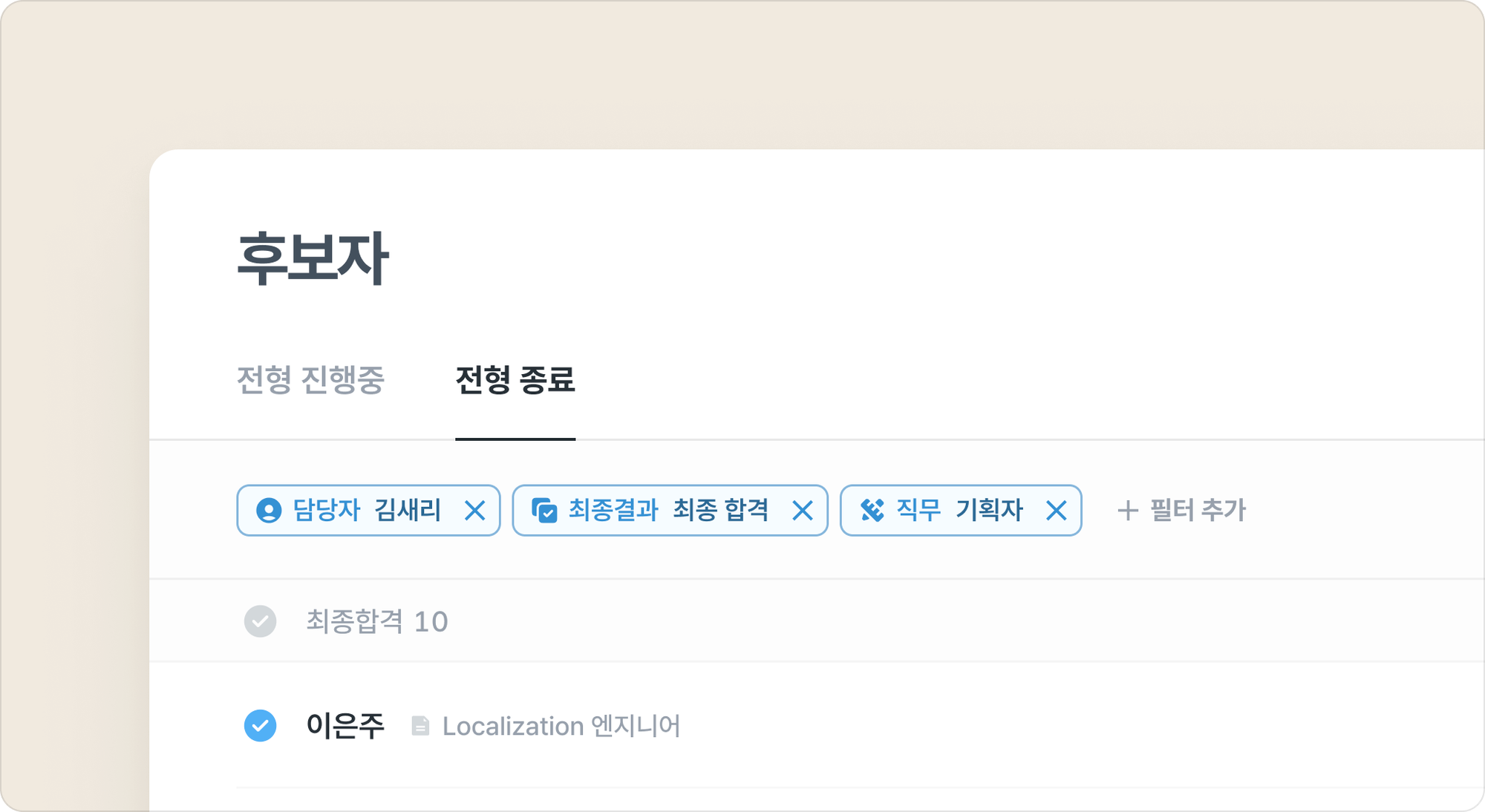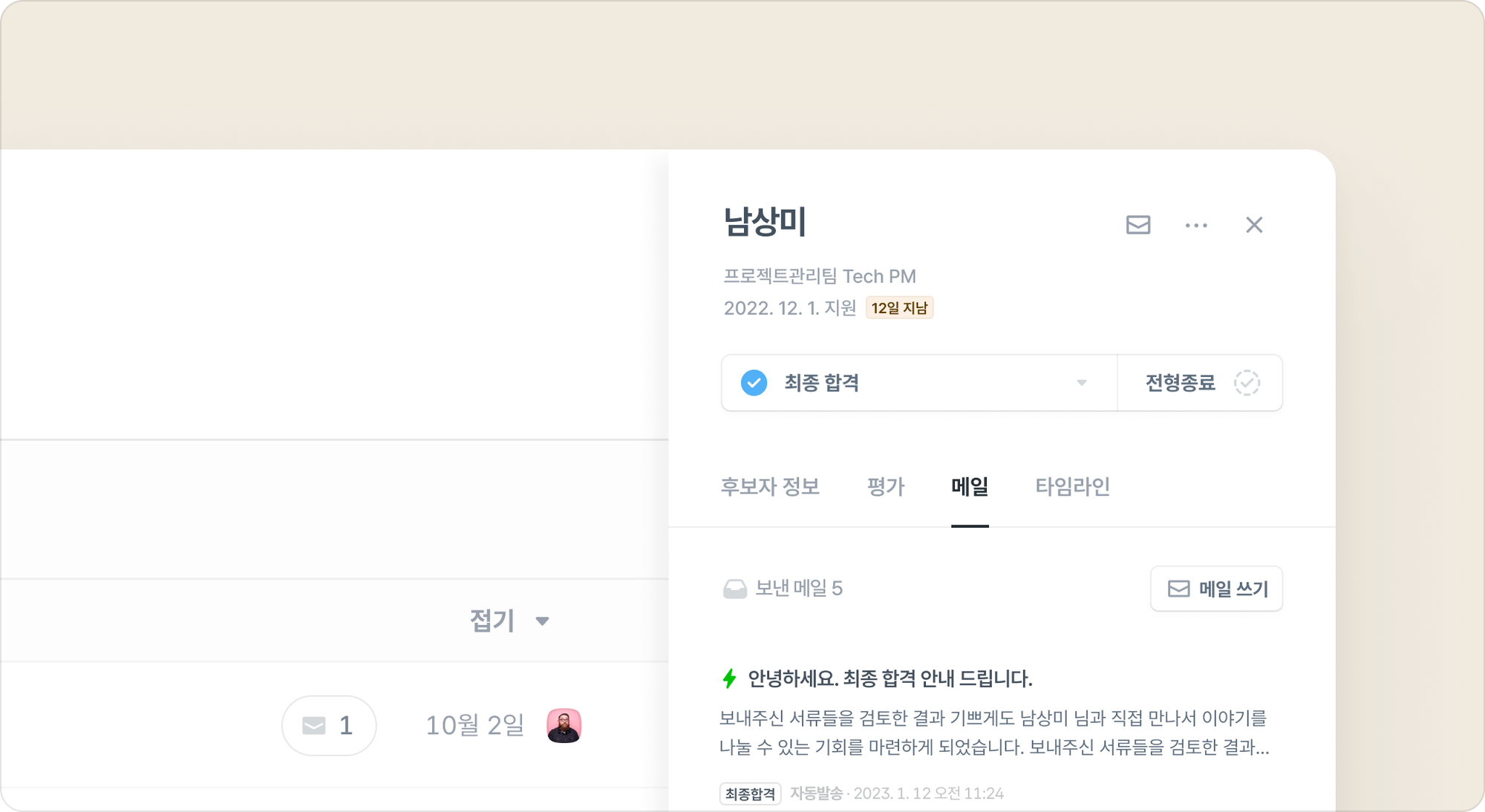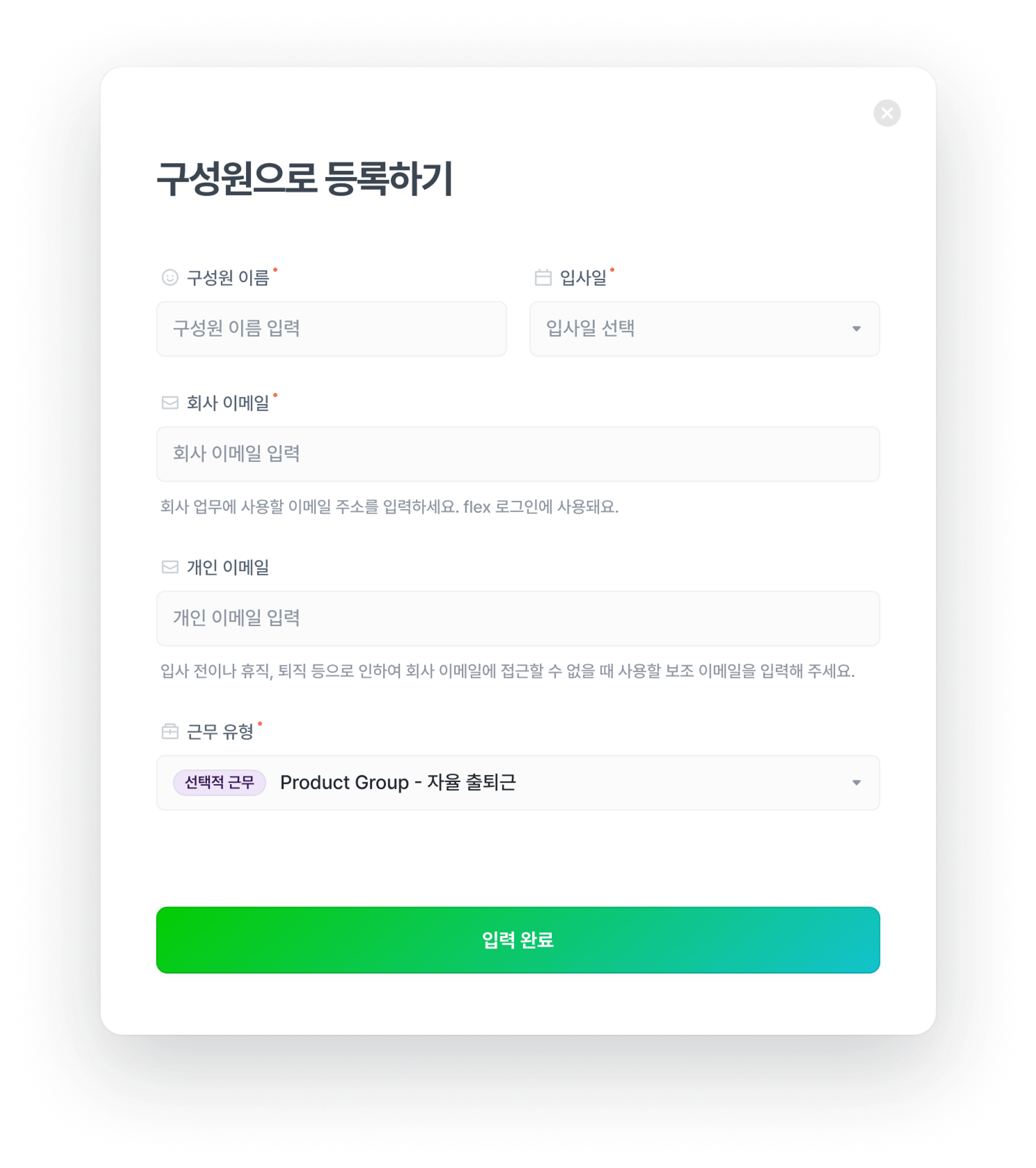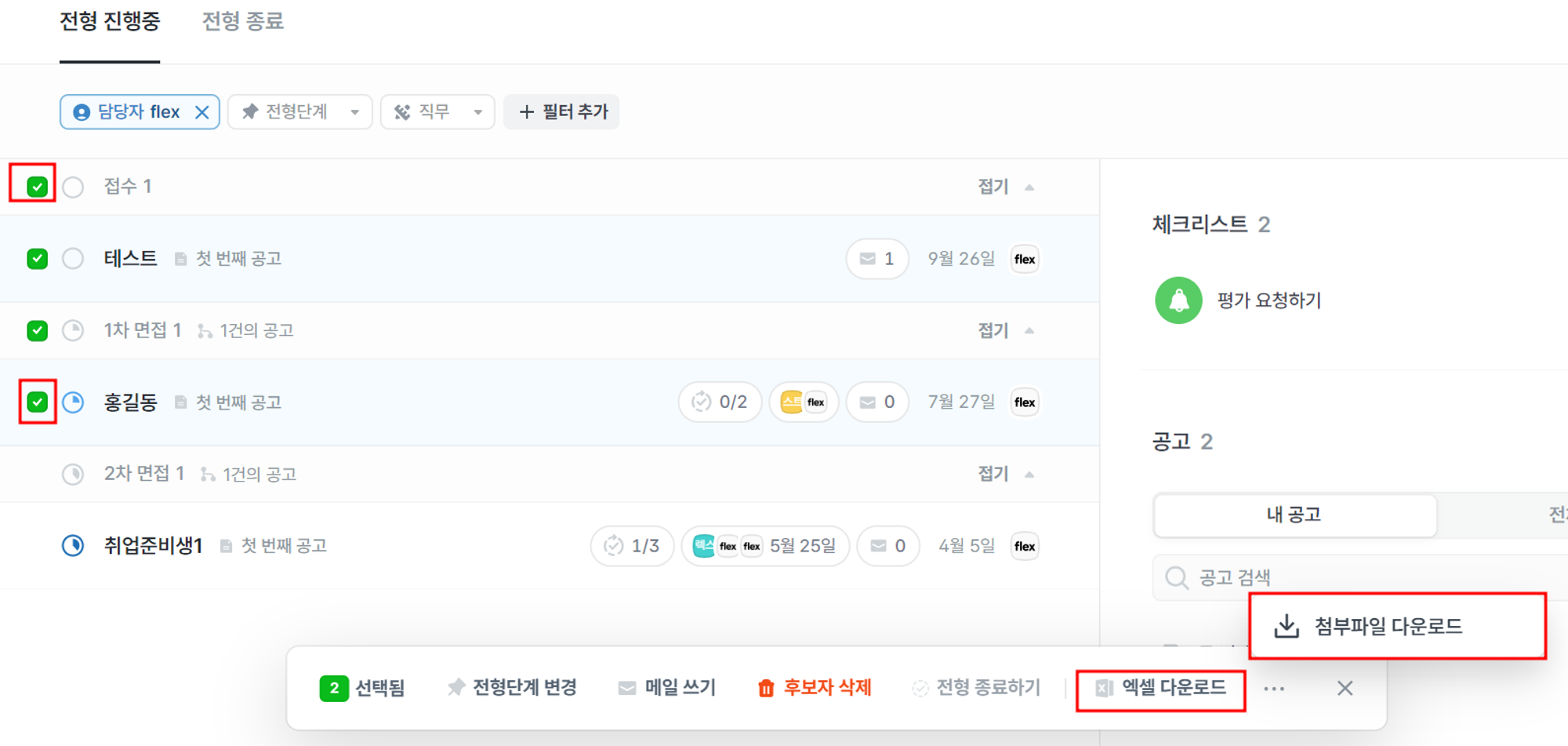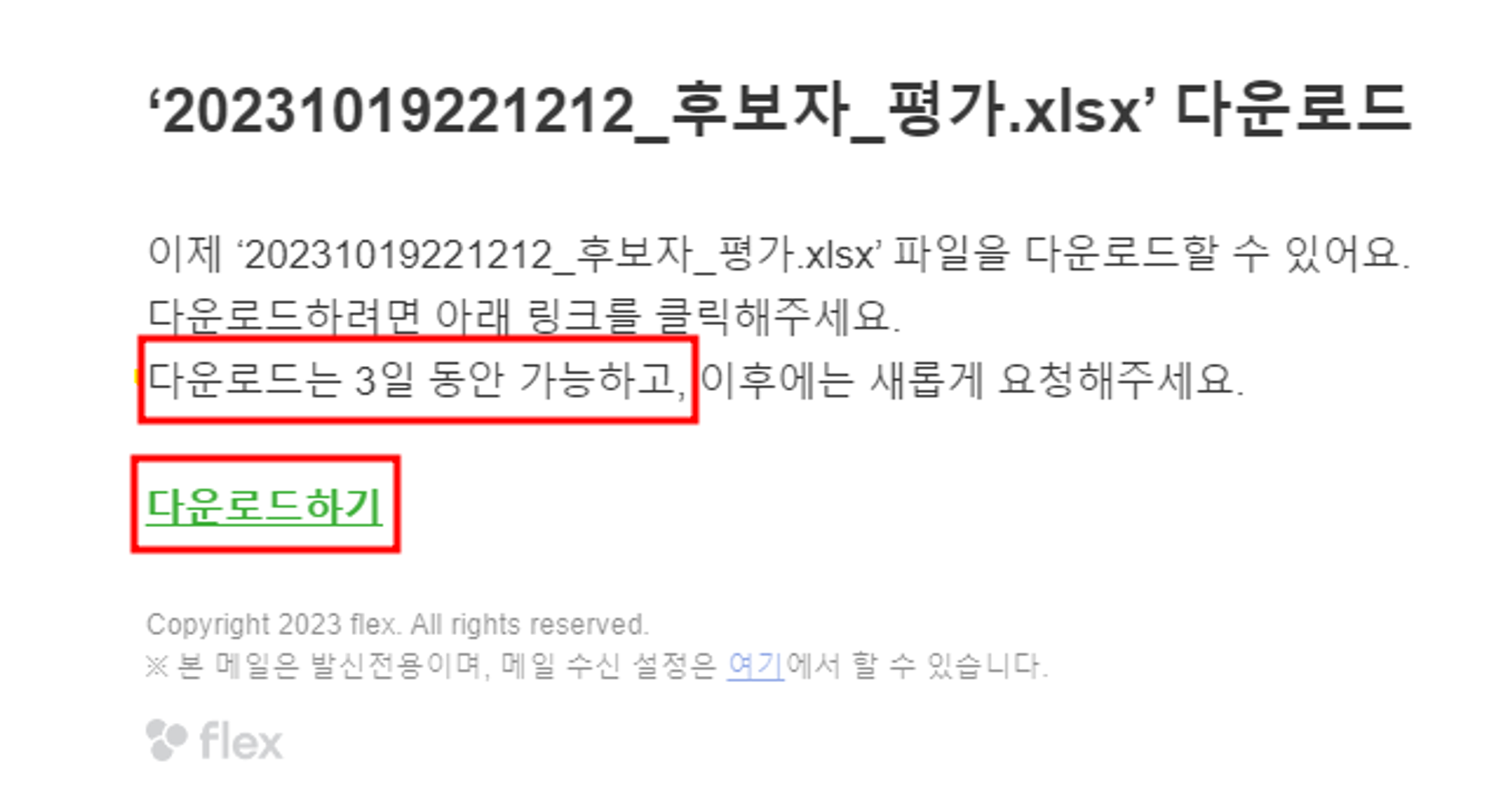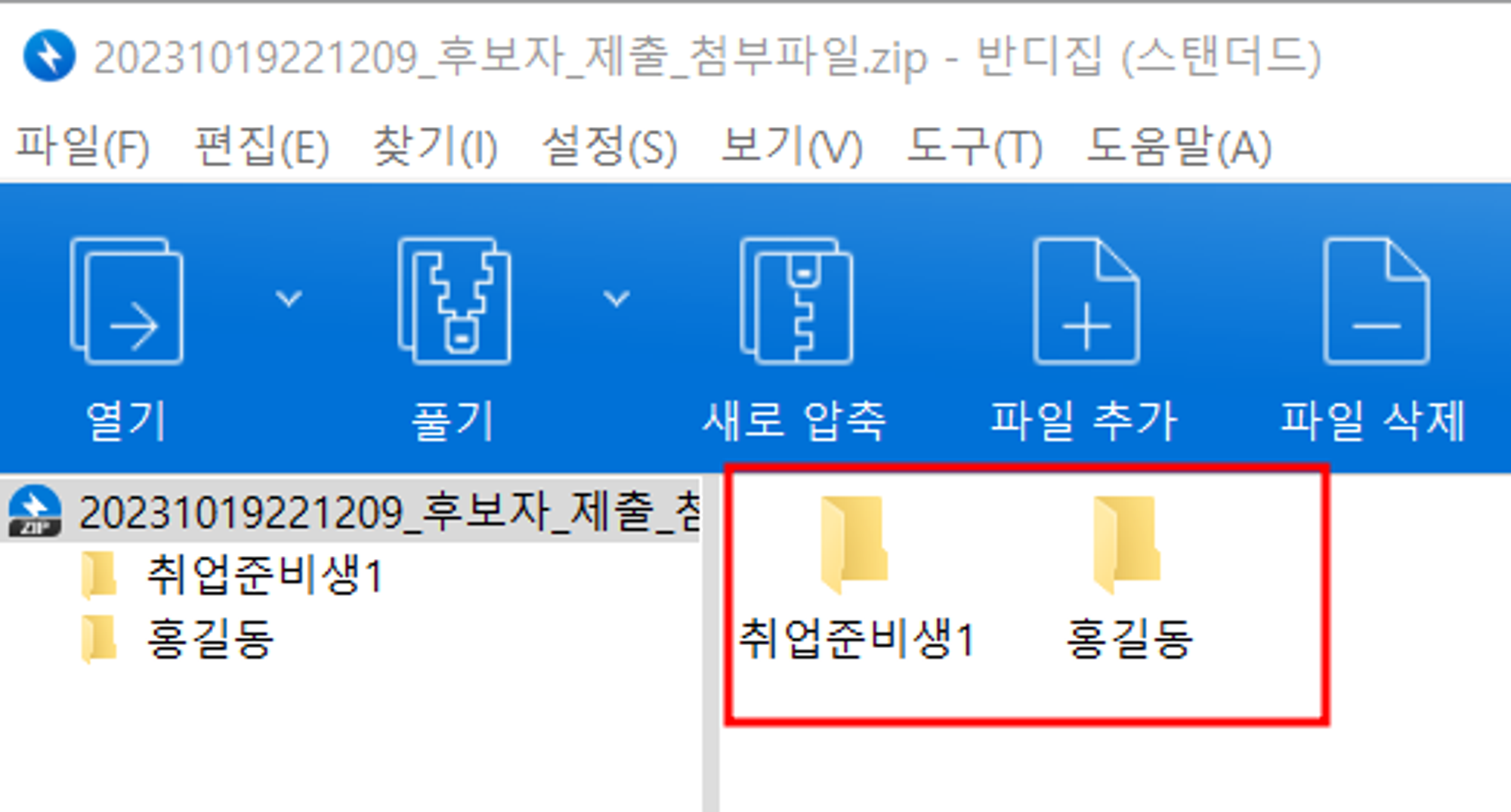페이지 소개
1.
좌측 [채용] 메뉴를 클릭해주시면, 상단 메뉴의 [후보자] 메뉴로 이동한 걸 보실 수 있어요.
2.
[후보자] 메뉴에서 보여지는 리스트가 후보자 리스트를 의미해요.
전형 진행중 탭
(1) 후보자 필터링
지원하는 필터 항목
채용담당자 / 전형단계 / 직무 / 직군 / 특이사항 (중복지원 / 재지원) / 병역사항 / 계약형태 / 지원경로 / 장애•보훈경로 / 채용공고 (내 공고 / 전체 공고)
(2) 여러 건 한 번에 처리 (개별 선택•전체 선택 / 벌크 액션)
•
오퍼레이션이 필요한 후보자들을 체크박스로 개별 선택하거나 전체선택을 통해 한 번에 처리 할 수 있어요.
•
선택한 후보자들을 대상으로 전형단계 변경 / 메일 발송 / 후보자 삭제 / 전형 종료하기 를 일괄적으로 할 수 있어요.
◦
전형 종료하기 : 선택한 모든 후보자가 최종 합격 / 탈락 단계인 경우에만 일괄적으로 적용이 가능해요.
(3) 전형단계 변경
•
리스트에서 후보자의 전형단계를 확인하고, 바로 변경할 수 있어요.
(4) 평가자 지정하기
Tip!
- 평가자를 지정할 경우, 평가자에게 자동으로 평가 요청과 알림이 전송되어요.
•
후보자가 현재 속해있는 전형단계의 평가자를 지정(수정)할 수 있어요.
•
수정을 하려면 해당 영역을 클릭해주세요. 필요한 정보를 수정 후 하단의 [저장하기] 버튼을 눌러주시면 정상적으로 반영되어요.
(5) 인터뷰 일정 만들기
•
해당 전형단계가 인터뷰 단계라면, 평가자를 선택한 뒤 인터뷰 일정을 입력해주세요.
•
채용 캘린더 연동을 설정한 경우, 설정한 인터뷰 시간대로 구글 캘린더에 연동돼요. 또한 자동 일정 만들기 기능을 통해 지정한 평가자의 일정을 자동으로 계산해 일정만들기에 반영되어 장소와 메모만 추가한 뒤 저장해주세요.
•
인터뷰 일정이 확정되면 연동된 구글캘린더로 일정이 생성돼요. 동시에 선택한 평가자에게도 일정 초대가 발송되어요.
•
일정 초대 참석 수락여부를 통해 평가자의 참여의사도 확인할 수 있어요. 이를 통해 참여 가능한 평가자들을 빠르게 파악하고 필요에 따라 인터뷰 일정을 조정할 수 있어요.
•
flex에서 입력한 인터뷰 시간외에 장소, 메모, 평가 바로가기도 구글캘린더의 일정 상세에서 확인할 수 있어요.
일정 추천 설정하기
•
[공고] → [설정] → [일정 추천 설정]을 통해 평가자 분들은 요일별로 인터뷰 가능한 시간을 설정할 수 있어요.
•
자동 일정 만들기 기능 이용 시, 평가자 분들이 설정한 시간을 바탕으로 일정 계산, 반영돼요.
FYI.
일정 추천은 평가자 분들이 flex에 업무용 구글캘린더를 연동 해놓았을 경우에만 가능해요.
어떤 분이 연동을 하지 않았는지 확인할 수 있으니, 필요 시 평가자 분들께 연동을 요청해주세요.
(6) 평가 결과 요약 확인하기
•
평가자가 지정된 단계에서는 평가 진행 상태와 결과 요약을 확인할 수 있어요.
[평가 진행중]
•
평가를 완료한 사람과 해당 전형의 모든 평가자의 수를 보여줘요.
•
마우스 커서를 올려보세요. 별도의 클릭 없이도, 각각의 평가자들이 남긴 최종 결과를 확인 할 수 있어요.
[평가 완료]
•
요약된 결과에 마우스 커서를 올려보세요. 별도의 클릭 없이도, 각각의 평가자들이 남긴 최종 결과를 확인 할 수 있어요.
•
요약된 결과를 클릭해보세요. 평가 결과의 상세 내용을 확인 할 수 있어요.
(7) 후보자에게 보낸 메일 수 확인하기 / 메일 탭으로 이동하기
•
해당 후보자에게 발송한 메일 수를 확인할 수 있어요.
•
메일 버튼을 클릭해보세요. 해당 후보자의 상세 사이드픽의 메일 탭으로 이동해요.
•
후보자에게 메일을 발송 할 수 있어요.
(8) 구성원 초대하기
•
최종합격한 예비 구성원을 flex의 구성원으로 초대하세요.
◦
구성원에게 바로 초대메일을 보낼 수도 있어요.
확인이 필요해요!
- 구성원을 초대하기 위해서는, ‘구성원 추가 · 삭제’ 권한이 필요해요.
- 구성원을 초대하실 때는 꼭 ‘회사 이메일’로 등록해주세요!
(9) 전형 종료하기
•
최종 합격, 탈락 단계에 있는 후보자의 오퍼레이션이 끝나셨나요? 전형 종료 하기를 통해서 별도로 관리하세요.
◦
실수로 전형종료를 하셨더라도 괜찮아요. 다시 전형진행중 탭으로 이동시킬 수도 있어요.
전형 종료 탭
•
채용 오퍼레이션이 끝난 후보자들을 모아볼 수 있어요. 전형 진행중 탭과 동일하게 후보자의 상세 정보도 확인 할 수 있어요.
•
탈락한 경우 어느 단계에서 탈락했는지 리스트에서 바로 확인할 수 있고 평가 결과를 볼 수 있어요.
(1) 후보자 필터링
•
후보자들을 필터링을 통해 확인 할 수 있어요.
지원하는 필터 항목
채용담당자 / 최종결과 / 직무 / 직군 / 특이사항 (중복지원 / 재지원) / 병역사항 / 계약형태 / 지원경로 / 장애•보훈경로 / 채용공고 (내 공고 / 전체 공고)
(2) 후보자에게 보낸 메일 수 확인하기 / 메일 탭으로 이동하기
•
해당 후보자에게 발송한 메일 수를 확인할 수 있어요.
•
메일 버튼을 클릭해보세요. 해당 후보자의 상세 사이드픽의 메일 탭으로 이동해요.
•
후보자에게 메일을 발송 할 수 있어요.
(3) 구성원 초대하기
•
최종합격한 예비 구성원을 flex의 구성원으로 초대하세요.
◦
구성원에게 바로 초대메일을 보낼 수도 있어요.
확인이 필요해요!
- 구성원을 초대하기 위해서는, ‘구성원 추가 · 삭제’ 권한이 필요해요.
- 구성원을 초대하실 때는 꼭 ‘회사 이메일’로 등록해주세요!
후보자 정보 다운로드
•
후보자를 개별적으로 선택하거나 단계별 그룹에서 전체 선택 후, 하단 [엑셀 다운로드] 버튼을 클릭해주세요.
•
관리자의 이메일로 다운로드 링크를 보내드리고 있어요. 다운로드가 가능한 3일이 지나면 새롭게 엑셀 다운로드를 요청해야해요.
•
후보자 정보를 다운로드하면, 후보자 정보 뿐만 아니라 후보자에 대한 평가 정보도 확인할 수 있어요.
•
[첨부파일 다운로드] 클릭, 후보자가 제출한 이력서와 포트폴리오를 다운로드 받을 수 있어요.
FAQ
채용 구글 캘린더 연동은 어디서 진행할 수 있나요?
인터뷰 일정을 모든 회사 구성원에게 공개하고 싶지 않아요 방법이 있을까요?
인터뷰를 삭제하거나 수정하면 캘린더의 일정에도 반영되나요?
구글캘린더에 수정한 인터뷰 일정이 플렉스에 반영되나요?